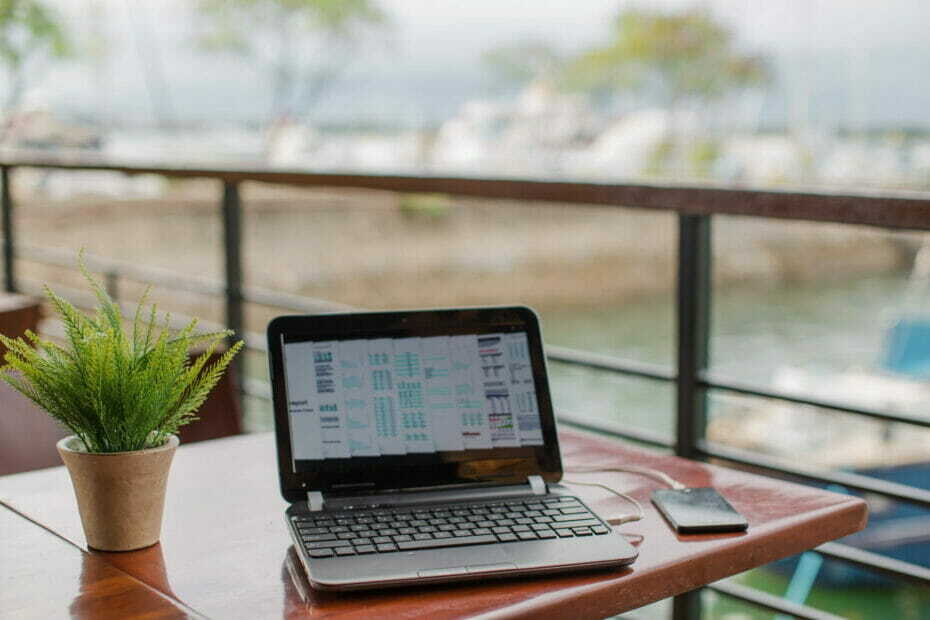Intente actualizar el controlador de red para solucionar este problema
- Wi-Fi USB Tethering le permite compartir su conexión de datos móviles con su PC.
- Algunos percances en los archivos del sistema pueden causar problemas con el proceso de anclaje de Wi-Fi USB.
- Puede intentar renovar la configuración de IP en su PC para resolver este problema.
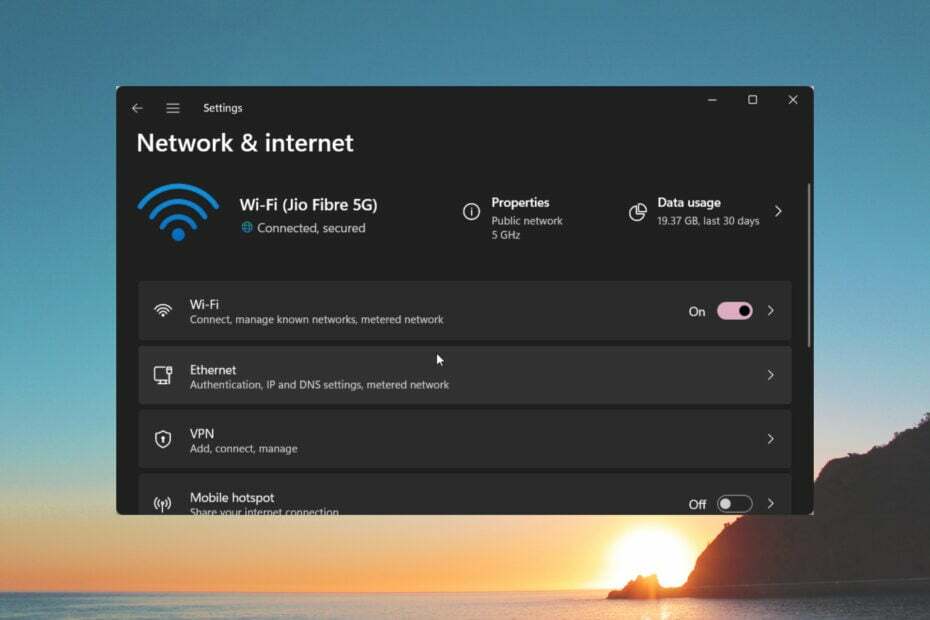
XINSTALAR HACIENDO CLIC EN EL ARCHIVO DE DESCARGA
- Descargar DriverFix (archivo de descarga verificado).
- Hacer clic Iniciar escaneo para encontrar todos los controladores problemáticos.
- Hacer clic Actualizar los controladores para obtener nuevas versiones y evitar fallas en el sistema.
- DriverFix ha sido descargado por 0 lectores este mes.
Con el Función de conexión USB, puede compartir fácilmente los datos móviles de su teléfono inteligente con su PC y usarlos mientras viaja. Esto es útil en situaciones en las que no hay disponibilidad de Wi-Fi.
En esta guía, le daremos un montón de soluciones que ayudarán a resolver el problema de que el anclaje a red Wi-Fi USB no funciona en su sistema. Entremos directamente en ello.
¿Por qué Wi-Fi USB Tethering no funciona?
Hicimos nuestra investigación y descubrimos algunas razones comunes que varios lectores han informado debido a las cuales enfrentan el problema de que la conexión Wi-Fi USB no funciona.
Algunas de las razones se enumeran a continuación:
- Múltiples dispositivos están conectados simultáneamente: Lo más probable es que haya varios dispositivos inalámbricos conectados al mismo tiempo, lo que hace que la función no funcione correctamente.
- Cable USB defectuoso: El cable USB con el que está conectando su PC para Wi-Fi Tethering es defectuoso y que causa el problema.
- El cortafuegos está bloqueando la conexión: Su Firewall o software antivirus podría estar interponiéndose en el camino de una conexión fluida en su PC.
- Los controladores no están actualizados: Para un rendimiento óptimo, debe asegurarse de que el los controladores de su PC están actualizados.
- Límite de datos móviles excedido: Es posible que su plan de datos móviles haya terminado, razón por la cual no puede usar el Anclaje USB Wi-Fi.
Apliquemos ahora las soluciones y eliminemos el problema de que el anclaje a red Wi-Fi USB no funciona.
¿Cómo puedo solucionar el problema de que el anclaje USB Wi-Fi no funciona?
- ¿Por qué Wi-Fi USB Tethering no funciona?
- ¿Cómo puedo solucionar el problema de que el anclaje USB Wi-Fi no funciona?
- 1. Actualice el controlador de red
- 2. Ejecute el Solucionador de problemas de red
- 3. Instale la última actualización de Windows
- 4. Renovar la dirección IP
- 5. Realizar restauración del sistema
Antes de aplicar las soluciones avanzadas, apliquemos algunas soluciones fáciles y, con suerte, resolvamos el problema rápidamente.
- Desconecte todos los demás dispositivos inalámbricos y conecte solo aquel en el que desea usar Internet.
- Cambie el cable USB y verifique si esto resuelve el problema de que la conexión Wi-Fi USB no funciona.
- Compruebe si no se supera el paquete de datos móviles de su teléfono inteligente. Si es así, recarga tu teléfono con un paquete de Internet adecuado y ponte en marcha.
Ahora apliquemos las soluciones avanzadas y solucionemos el problema lo más rápido posible.
1. Actualice el controlador de red
- presione el Ganar llave para abrir la Comenzar menú.
- Tipo Administrador de dispositivos y ábrelo.

- Ampliar la Adaptadores de red sección.

- Haga doble clic en el hardware de red.
- Cambiar a la Conductor pestaña.

- Seleccionar Actualizar controlador.

- Elegir Explorar mi computadora para controladores.

- Haga clic en Déjame elegir de una lista de controladores disponibles en mi computadora.

- Desmarque la Mostrar hardware compatible.
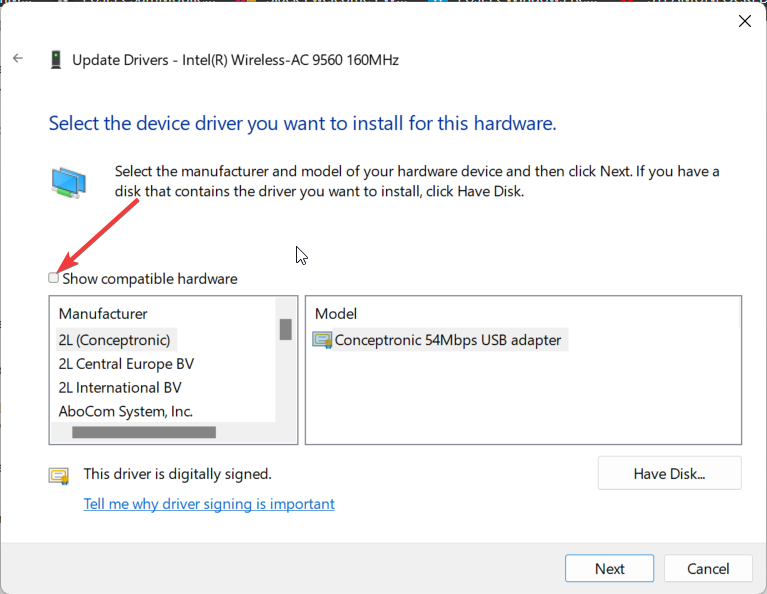
- Seleccionar microsoft en la sección Fabricante y luego seleccione Dispositivo para compartir Internet basado en NDIS remoto.
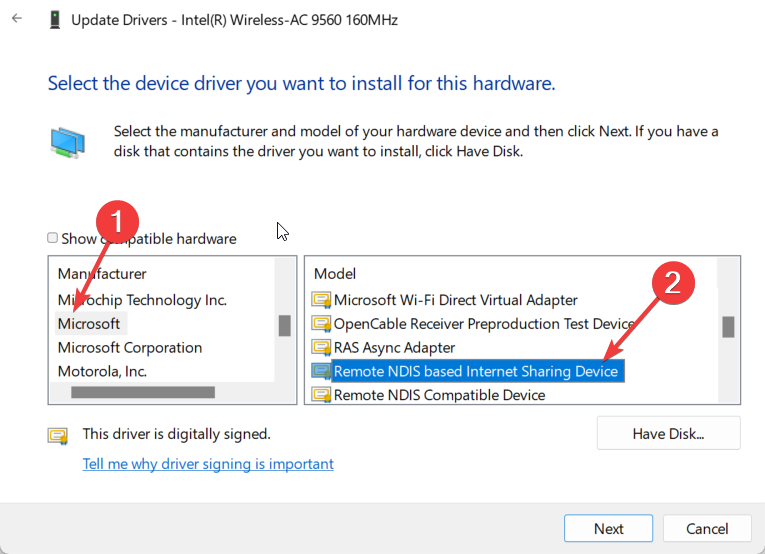
Algunos de nuestros lectores han sugerido que actualizar manualmente el controlador de red como se muestra arriba y seleccionar el La opción de dispositivo de uso compartido de Internet basado en NDIS remoto les ayudó a resolver el problema de que la conexión Wi-Fi USB no funcionaba. problema.
En caso de que el método no le haya dado ningún resultado, existe una forma alternativa de actualizar los controladores automáticamente. Con una aplicación de software dedicada, su PC funcionará sin problemas.
⇒ Obtener DriverFix
2. Ejecute el Solucionador de problemas de red
- presione el Ganar + I llaves para abrir el Ajustes menú.
- Seleccionar Solucionar problemas.

- Haga clic en Otros solucionadores de problemas.

- Golpea el Correr botón junto a Adaptador de red.

- Deje que el proceso diagnostique y solucione el problema por usted.
- SynTPEnh.exe: qué es y cómo solucionar sus errores de memoria
- Dispositivo USB sobre el estado actual detectado: 3 formas de solucionarlo
- Este dispositivo no está presente (Código 24): cómo solucionarlo
- No se pudo encontrar ninguna extensión libre utilizable: cómo solucionarlo
3. Instale la última actualización de Windows
- presione el Ganar + I llaves para abrir el Ajustes menú.
- Haga clic en actualizacion de Windows a la izquierda.

- Golpea el Instalar botón para obtener las actualizaciones pendientes.

- Reinicie su PC.
Windows debe actualizarse a la última versión disponible para evitar conflictos de versión dentro de los programas instalados o del sistema.
4. Renovar la dirección IP
- presione el Ganar llave para abrir la Comenzar menú.
- Tipo símbolo del sistema y ejecutarlo como administrador.

- Escriba los siguientes comandos y presione Ingresar.
ipconfig /liberaripconfig/renovar
Ejecutar los comandos anteriores liberará la antigua configuración de IP y el segundo comando simplemente reemplaza o renueva la configuración de IP, lo que podría ser la razón por la que no pudo usar Wi-Fi USB Tethering en su ORDENADOR PERSONAL.
5. Realizar restauración del sistema
- Abre el Comenzar menú presionando el botón Ganar llave.
- Tipo Crear un punto de restauración y abra el resultado superior.

- Seleccione la unidad donde ha instalado el sistema operativo Windows y haga clic en Restauración del sistema.
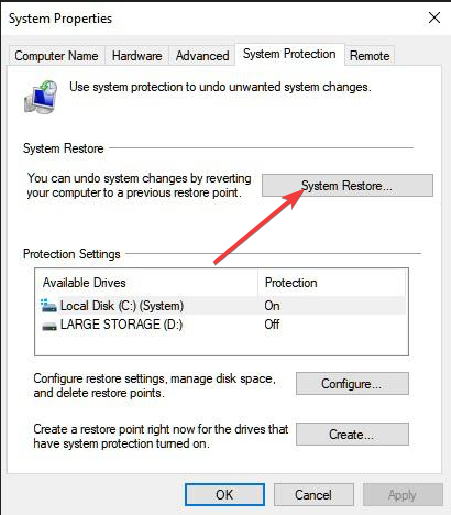
- Elija el punto de restauración y seleccione Próximo.

- Hacer clic Finalizar para comenzar el proceso.
También puede usar el proceso de restauración del sistema para llevar su PC al estado normal cuando todo funcionaba sin problemas. Lo más probable es que una aplicación de terceros haya modificado los archivos importantes relacionados con la conexión.
Sin embargo, tenga en cuenta que el proceso de restauración funcionará solo cuando haya creado un punto de restauración previamente. De lo contrario, puede consultar nuestra guía que explica cómo puede crear un punto de restauración del sistema.
Siéntase libre de hacernos saber en los comentarios a continuación, cuál de las soluciones anteriores resolvió el problema de que la conexión Wi-Fi USB no funciona.
¿Sigues teniendo problemas? Solucionarlos con esta herramienta:
PATROCINADO
Algunos problemas relacionados con los controladores se pueden resolver más rápido mediante el uso de una herramienta dedicada. Si aún tiene problemas con sus controladores, simplemente descargue DriverFix y póngalo en funcionamiento con unos pocos clics. ¡Después de eso, deje que se haga cargo y corrija todos sus errores en poco tiempo!